Folder Print フォルダ内のファイルやフォルダの一覧を簡単に作成できる
PC元気COM
探し物はここにキーワードを入れて検索してくださいね~
Folder Print
フォルダの内容(収納フォルダ・ファイル)を一覧印刷およびファイルに保存できる指定したフォルダ内のファイル名一覧を作成
フォルダを指定するだけで、フォルダ内のファイルの一覧をプリンタで印字したり、ファイルリストをテキストファイルして保存することができます。
使い方は簡単。プログラムを起動したらウインドウから対象となるフォルダを選択して[印刷]ボタンをクリックするだけです。
今まで、ファイル名を一つずつキーボードから打ち込んでいたと方は、涙が出るほど嬉しいはすです。
[印刷]ボタンをクリックすると、ダイアログボックスが表示され、[印刷する]や[ファイルに保存する]を選択できるようになっています。
また、印刷あるいはファイル保存の前に[詳細を見る]ボタンで内容を確認することもできます。
【著作権者】K&T企画(たけし)さん
【対応OS】Windows 95/98/Me/NT/2000/XP
【ソフト種別】フリーソフト
【バージョン】2.0
【動作環境】VB6の基本ランタイム(作者のサイトからダウンロード可能)
http://www008.upp.so-net.ne.jp/ikaia/
VisualBasic6.0(SP5)ランタイムライブラリが必要なのでこちらでダウンロードしてインストールしてください。
Folder Printのダウンロード
ダウンロードのサイトへのリンクを開きます。


Folder Print Ver2 をクリックして、ダウンロードします。指示に従ってダウンロードしてください。
FP200.exeがダウンロードされました。
クリックして解凍します。このファイルは自己解凍書庫です。
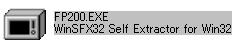
クリックして解凍します。このファイルは自己解凍書庫です。
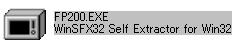
デフォルトでは、ダウンロードしたフォルダにプ解凍されます。
変更する時は、参照ボタンを押して、解凍するフォルダを決めます。
通常は、デフォルトの設定でよいと思います

変更する時は、参照ボタンを押して、解凍するフォルダを決めます。
通常は、デフォルトの設定でよいと思います

プログラムが解凍されました。
fopu.exeをクリックして起動させます。
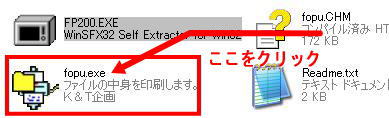
fopu.exeをクリックして起動させます。
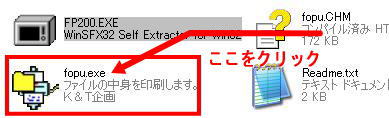
起動画面です。
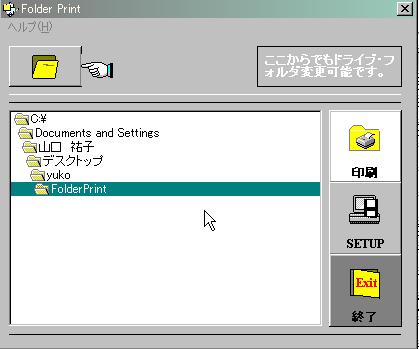
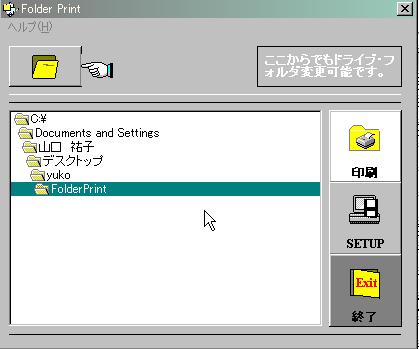
中身を見たいフォルダに移動します。
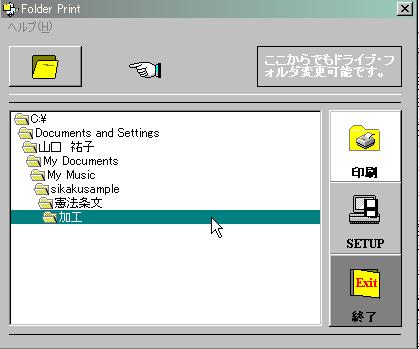
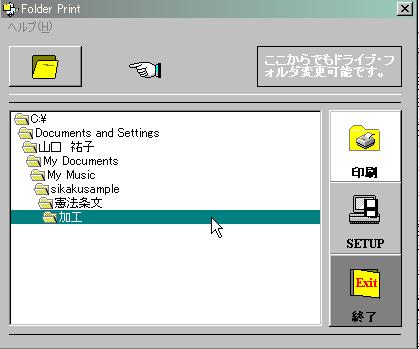
中身を見るには印刷ボタンを押します。
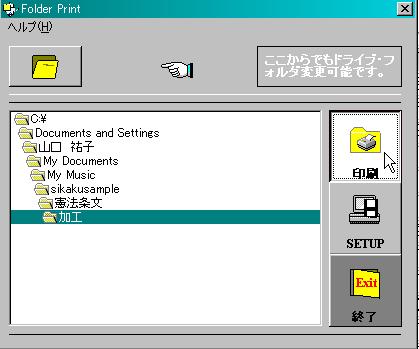
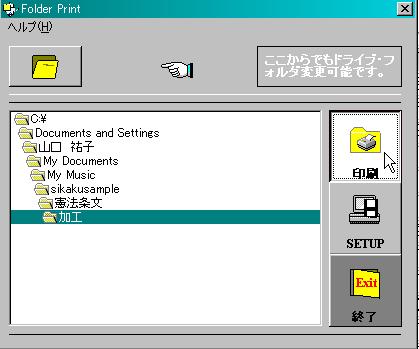
どういう処置をしたいのか聞いてきます。詳細をみるをクリックすると、


このように、フォルダの中身が表示されます。
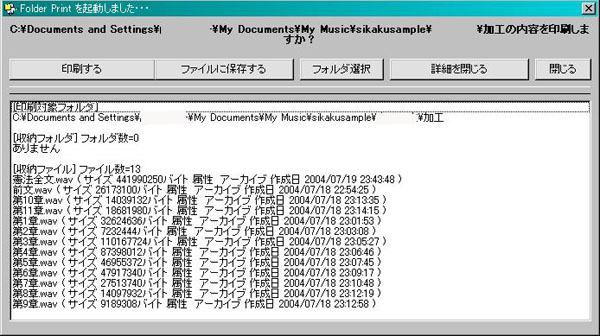
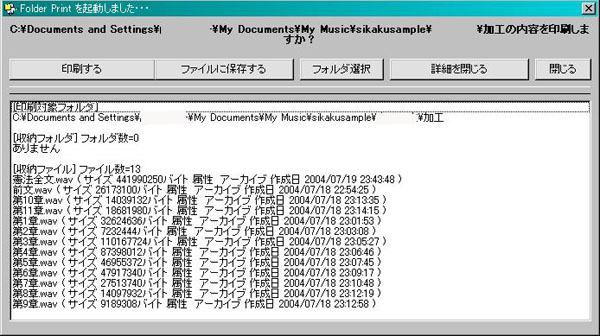
ファイルに保存を選ぶと、保存先とファイル名を決めるダイアログが開きます。


名前を付けたら、保存ボタンを押します。
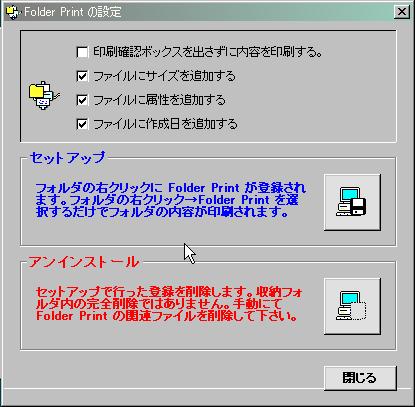 印刷する時の設定は設定ボタンを押して
印刷する時の設定は設定ボタンを押して
設定のダイアログを表示させます。
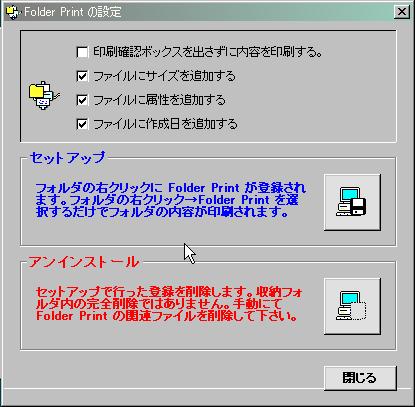 印刷する時の設定は設定ボタンを押して
印刷する時の設定は設定ボタンを押して設定のダイアログを表示させます。
おすすめコンテンツ
© 2003–2015PC元気COM